
G1000 / Гармин 1000RUS
.pdf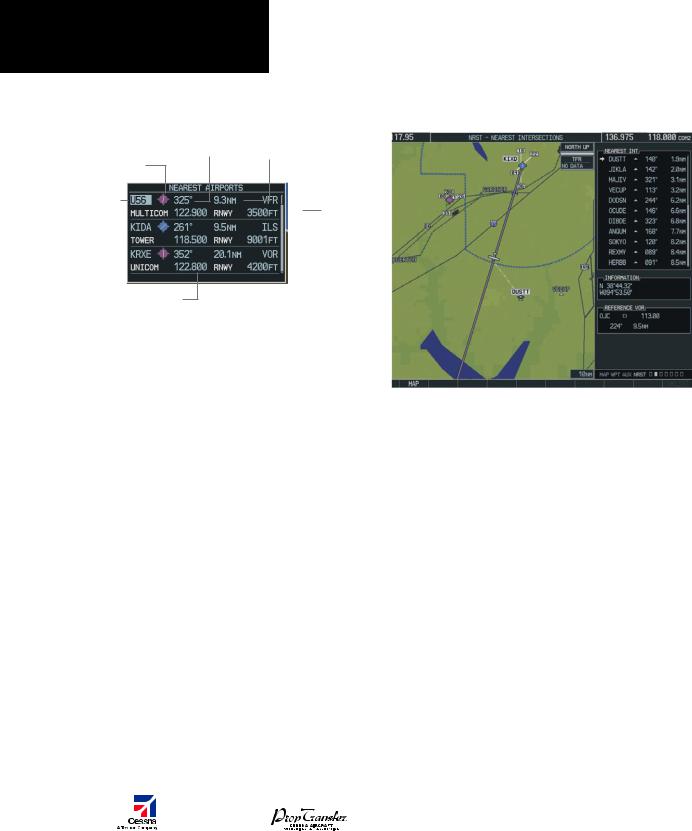
ГЛАВА 7 – НАВИГАЦИЯ
Информация о ближайших аэропортах на экране PFD
Пеленг TO Расстояние
Символ аэропорта
Идентификатор
Длинна
ВПП
Первичная частота COM
Рисунок 7-59. Окно ближайших аэропортов (Nearest Airports)
Нажмите на сенсорную клавишу NRST, чтобы открыть окно ближайших аэропортов на экране PFD.
Просмотр информации о конкретном аэропорте в списке
1)На экране открыто окно Ближайшие Аэропорты; поверните любую ручку FMS, чтобы поместить курсор на нужный идентификатор аэропорта.
2)Нажмите на клавишу ENT, чтобы открыть информацию по аэропорту.
3)Повторно нажмите на клавишу ENT (курсор находится на ‘BACK’), чтобы вернуться к списку.
Загрузка частоты COM аэропорта в активный COM
1)На экране открыто окно Ближайшие Аэропорты; поверните любую ручку FMS, чтобы поместить курсор на нужную частоту аэропорта, показанную в окне.
2)Нажмите на клавишу ENT и выбранная частота помещается в поле резервной частоты COM.
3)Нажмите на клавишу Frequency Transfer, чтобы сделать данную частоту активной частотой.
7.10БЛИЖАЙШИЕ ПЕРЕСЕЧЕНИЯ
Рисунок 7-60. Страница ближайших пересечений
Выбор страницы ближайших пересечений
1)Поверните большую ручку FMS, чтобы выбрать группу страниц ‘NRST’.
2)Поверните маленькую ручку FMS, чтобы выбрать вторую прямоугольную иконку страницы.
Просмотр информации по ближайшему пересечению
1)На экране открыта страница Ближайшие пересечения; нажмите на FMS, чтобы активировать курсор.
2)Поверните любую ручку FMS, чтобы выбрать нужное пересечение.
3)Нажмите на FMS, чтобы убрать мигающий курсор.
122 |
|
|
Garmin G1000: Справочное руководство для Cessna Nav III |
IDEPENDENT |
|
Данный перевод не является официальным и может использоваться только для справки |
|
|
|
||
|
REPRESENTATIVE |
|
|
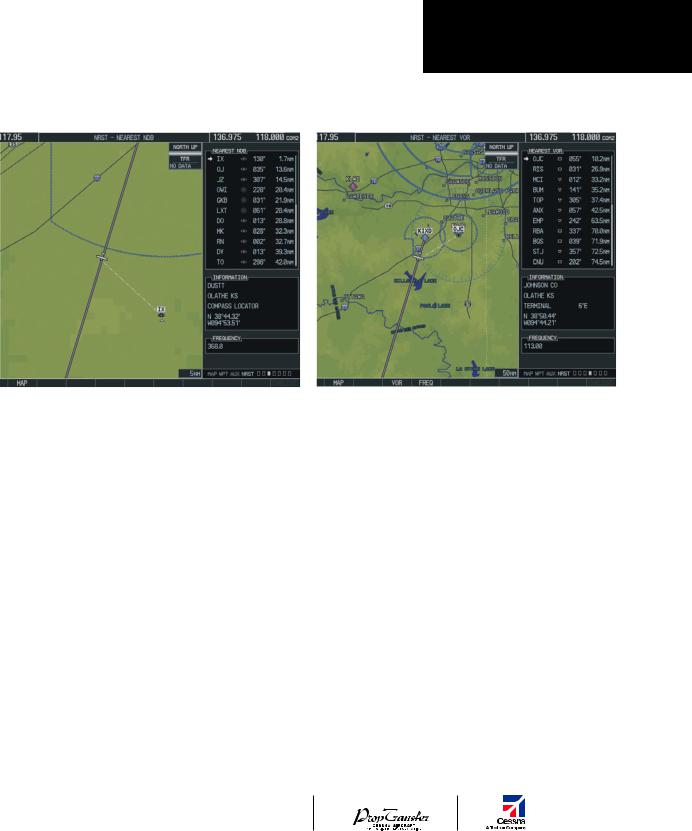
ГЛАВА 7 – НАВИГАЦИЯ
7.11 БЛИЖАЙШАЯ ОПРС (NDB) |
7.12 БЛИЖАЙШИЙ ВОР (VOR) |
Рисунок 7-61. Страница ближайшей ОПРС (NDB). Рисунок 7-62. Страница ближайшего ВОР (VOR)
Выбор страницы ближайшей ОПРС |
Выбор страницы ближайшего ВОР (VOR) |
||
1) |
Поверните большую ручку FMS, чтобы выбрать группу |
1) |
Поверните большую ручку FMS, чтобы выбрать группу |
|
страниц ‘NRST’. |
|
страниц ‘NRST’. |
2) |
Поверните маленькую ручку FMS, чтобы выбрать |
2) |
Поверните маленькую ручку FMS, чтобы выбрать |
|
третью прямоугольную иконку страницы. |
|
четвертую прямоугольную иконку страницы. |
Доступ к информации по конкретной ОПРС
1)На экране открыта страница Ближайшая ОПРС; нажмите на FMS, чтобы активировать курсор.
2)Поверните любую ручку FMS, чтобы выбрать нужную ОПРС. Остальная информация на странице по ближайшей ОПРС относится к выбранной ОПРС.
3)Нажмите на FMS, чтобы убрать мигающий курсор.
Просмотр информации по ближайшему ВОР (VOR)
1)На экране открыта страница ближайшего ВОР; нажмите на сенсорную клавишу VOR, чтобы поместить курсор в окно ‘NEAREST VOR’.
2)Поверните любую ручку FMS, чтобы выбрать ВОР.
3)Нажмите на FMS, чтобы убрать мигающий курсор.
Garmin G1000: Справочное руководство для Cessna Nav III
Данный перевод не является официальным и может использоваться только для справки
Выбор и загрузка частоты ВОР (VOR)
1)На экране открыта страница ближайшего ВОР; нажмите на сенсорную клавишу FREQ, чтобы выделить частоту ВОР в поле ‘FREQUENCY’.
123
IDEPENDENT REPRESENTATIVE

ГЛАВА 7 – НАВИГАЦИЯ
1)Нажмите на клавишу ENT. Выбранная частота ВОР помещается в поле резервной частоты NAV.
2)Нажмите на клавишу FMS, чтобы убрать мигающий курсор.
7.13БЛИЖАЙШАЯ ПОЛЬЗОВАТЕЛЬСКАЯ ТОЧКА МАРШРУТА
2)Поверните любую ручку FMS, чтобы выбрать необходимую точку маршрута. Оставшаяся информация на странице ближайших пользовательских точек маршрута относится к выбранной ближайшей пользовательской точке маршрута.
3)Нажмите на FMS, чтобы убрать мигающий курсор.
7.14БЛИЖАЙШИЕ ЧАСТОТЫ
Рисунок 7-63. Страница ближайших пользовательских |
Рисунок 7-64. Страница ближайших частот |
точек маршрута |
|
Выбор страницы ближайших пользовательских |
Выбор страницы ближайших частот |
||
точек маршрута |
|
|
|
|
|
1) |
Поверните большую ручку FMS, чтобы выбрать группу |
1) |
Поверните большую ручку FMS, чтобы выбрать группу |
|
страниц ‘NRST’. |
|
страниц ‘NRST’. |
2) |
Поверните маленькую ручку FMS, чтобы выбрать |
2) |
Поверните маленькую ручку FMS, чтобы выбрать |
|
шестую прямоугольную иконку страницы. |
|
пятую прямоугольную иконку страницы |
|
|
|
|
Выбор и загрузка частоты ближайших ARTCC |
|
Выбор ближайшей пользовательской точки |
(маршрутный пункт УВД), FSS (станция службы |
||
маршрута |
обеспечения полетов) или WX (метеорологичес- |
||
|
|
кая служба). |
|
1)На экране открыта страница ближайших пользователь-
|
ских точек маршрута; нажмите на FMS, чтобы активиро- |
1) |
На экране открыта страница Ближайших частот; |
|
|
вать курсор. Если какие-либо пользовательские точки |
|
нажмите на сенсорную клавишу ARTCC, FSS или WX, |
|
|
маршрута, которые были ранее введены, находятся на |
|
чтобы поместить курсор в соответствующее поле. |
|
|
расстоянии 200 nm, то они отображаются, причем бли- |
2) |
Поверните ручки FMS, чтобы выбрать необходимую |
|
|
жайшие из них помещаются первыми в списке. |
|
службу или частоту. |
|
124 |
|
|
|
Garmin G1000: Справочное руководство для Cessna Nav III |
|
|
|
||
IDEPENDENT |
|
|
Данный перевод не является официальным и может использоваться только для справки |
|
|
|
|
||
|
REPRESENTATIVE |
|
|
|
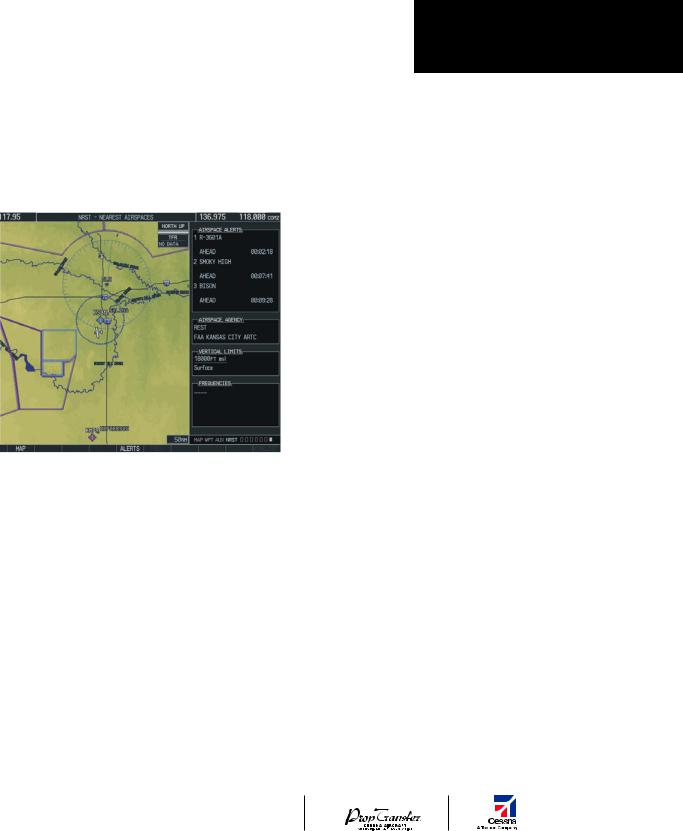
3)Нажмите на клавишу ENT, чтобы загрузить частоту в резервное поле частоты COM.
4)Нажмите на FMS, чтобы убрать мигающий курсор.
7.15БЛИЖАЙШЕЕ ВОЗДУШНОЕ ПРОСТРАНСТВО
Рисунок 7-65. Страница ближайшего воздушного пространства
Выбор страницы ближайшего воздушного пространства
1)Поверните большую ручку FMS, чтобы выбрать группу страниц ‘NRST’.
2)Поверните маленькую ручку FMS, чтобы выбрать седьмую прямоугольную иконку страницы.
Окно уведомляющих сообщений по воздушному пространству
ГЛАВА 7 – НАВИГАЦИЯ
воздушное пространство, то на экране появляется уведомление ‘Ahead < 2 nm’
•Если воздушное судно находится на расстоянии двух морских миль от воздушного пространства, и следуя текущим курсом, воздушное судно не войдет в данное воздушное пространство, то на экране появляется уведомление ‘Within 2 nm..’
•Если воздушное судно вошло в воздушное пространство, то на экране появляется сообщение ‘Inside’..
Просмотр дополнительной информации по внесенному в список воздушному пространству
1)На экране открыта страница Ближайшее воздушное пространство; нажмите на FMS, чтобы активировать курсор.
2)Поверните большую ручку FMS, чтобы просмотреть список и выделить нужное воздушное пространство.
3)Нажмите на сенсорную клавишу ALERTS, чтобы поместить курсор в поле ‘AIRSPACE ALERTS’.
4)Поверните любую ручку FMS, чтобы выбрать нужное воздушное пространство.
5)Нажмите на FMS, чтобы убрать мигающий курсор.
Просмотр и быстрая загрузка частоты для УВД
1)На экране открыта страница Ближайшее воздушное пространство; нажмите на сенсорную клавишу FREQ, чтобы поместить курсор в поле ‘FREQUENCIES’.
2)Поверните любую ручку FMS, чтобы выбрать нужную частоту.
3)Нажмите на клавишу ENT, чтобы загрузить частоту в резервное поле частоты COM.
4)Нажмите на FMS, чтобы убрать мигающий курсор.
•Если следуя запланированному курсу воздушное судно входит в воздушное пространство в течение следующих десяти минут, то на экране появляется уведомление
‘Ahead’ (впереди)..
•Если воздушное судно находится на расстоянии двух морских миль от воздушного пространства, и следуя текущим курсом, воздушное судно войдет в данное
Garmin G1000: Справочное руководство для Cessna Nav III
Данный перевод не является официальным и может использоваться только для справки
125
IDEPENDENT REPRESENTATIVE
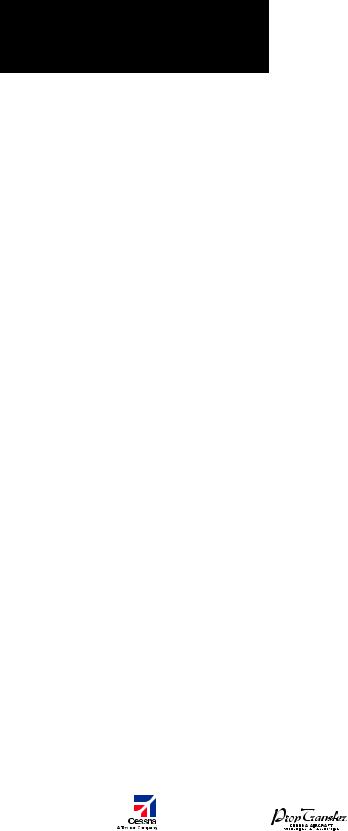
ГЛАВА 7 – НАВИГАЦИЯ
126 |
|
|
Garmin G1000: Справочное руководство для Cessna Nav III |
IDEPENDENT |
|
Данный перевод не является официальным и может использоваться только для справки |
|
|
|
||
|
REPRESENTATIVE |
|
|
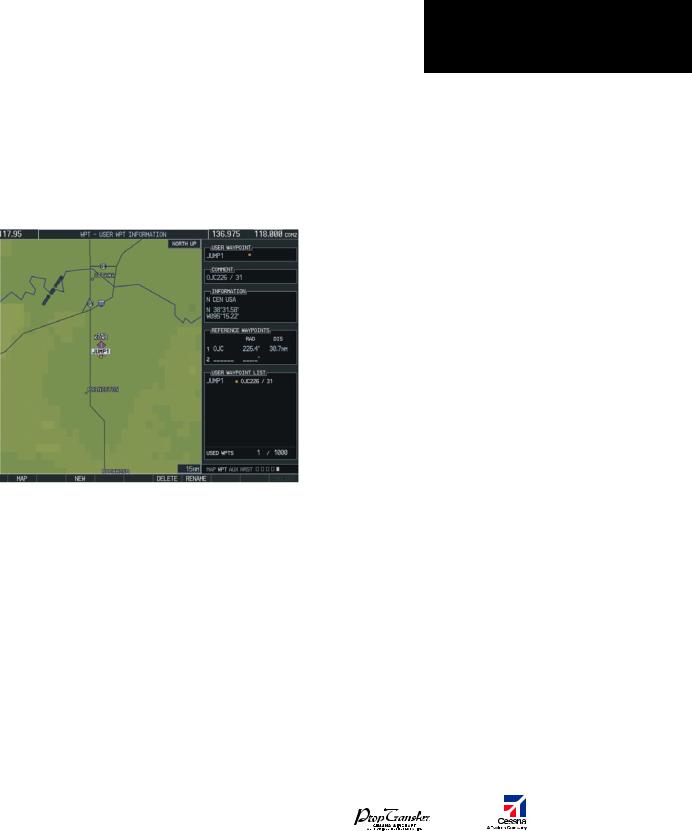
ГЛАВА 8: ПЛАНИРОВАНИЕ ПОЛЕТА
Следующие главы относятся к Многофункциональному дисплею, если не оговорено иное.
8.1ОПРЕДЕЛЯЕМЫЕ ПОЛЬЗОВАТЕЛЕМ ТОЧКИ МАРШРУТА
Рисунок 8-1 Информационная страница, определяемых пользователем точек маршрута (WPT)
Выбор информационной страницы пользовательских точек маршрута
1)Поверните большую ручку FMS, чтобы выбрать группу страниц ‘WPT’.
2)Поверните маленькую ручку FMS, чтобы выбрать пятую прямоугольную иконку страницы.
Создать точку маршрута нового пользователя
1)В окне отображается информационная страница WPT. Нажмите на клавишу NEW. В месте текущего расположения воздушного судна создается точка маршрута.
2)Поверните маленькую ручку FMS, чтобы внести первую букву имени точки маршрута.
ГЛАВА 8 – ПЛАНИРОВАНИЕ ПОЛЕТА
3)Поверните большую ручку FMS, чтобы передвинуть курсор в поле следующей буквы.
4)Повторяйте шаги 2 и 3, пока не введете желаемое имя.
5)Нажмите на клавишу ENT.
6)Снова нажмите на клавишу ENT, чтобы принять идентификатор новой точки маршрута.
7)Курсор находится в поле ‘REFERENCE WAYPOINT’S’ (справочные точки маршрута). При необходимости точка маршрута может быть определена справочной точкой маршрута. Поверните ручки FMS, чтобы ввести координаты положения или азимут и расстояние от справочной точки маршрута.
8)Нажмите на FMS, чтобы убрать мигающий курсор.
Модификация точки маршрута пользователя
1)В окне отображается информационная страница WPT. Нажмите на кнопку FMS, чтобы активировать курсор.
2)Поверните большую ручку FMS, чтобы передвинуть курсор на требуемое поле и поверните маленькую ручку FMS, чтобы внести изменения.
3)Нажмите на клавишу ENT, чтобы принять изменения.
4)Нажмите на FMS, чтобы убрать мигающий курсор.
Удаление точки маршрута пользователя
1)Выберите информационную страницу точки маршрута пользователя и нажмите на клавишу MENU, чтобы отобразить опции информационной страницы WPT или нажмите на клавишу DELETE.
2)Поверните большую ручку FMS, чтобы выбрать ‘Delete User Waypoint’ (удалить точку маршрута пользователя) и нажмите на клавишу ENT. На экране будет отобра-
жено сообщение: ‘Would you like to delete the user waypoint’ (вы хотите удалить точку маршрута пользователя?). При выделенной опции ‘Yes’ нажмите на клавишу ENT.
Garmin G1000: Справочное руководство для Cessna Nav III |
|
|
127 |
Данный перевод не является официальным и может использоваться только для справки |
|
IDEPENDENT |
|
|
|
||
|
|
REPRESENTATIVE |
|
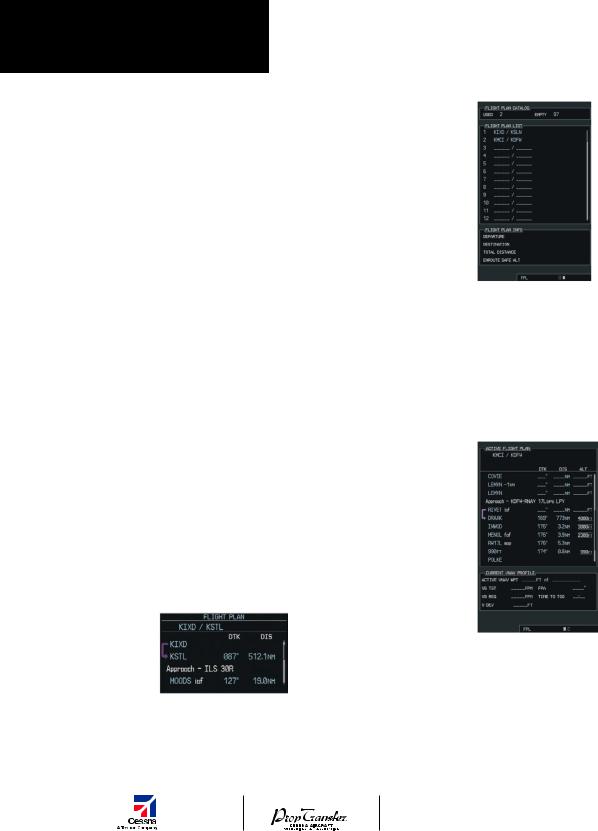
ГЛАВА 8 – ПЛАНИРОВАНИЕ ПОЛЕТА
Создание точки маршрута на странице навигационной карты
1)В окне отображена страница навигационной карты. Нажмите на джойстик, чтобы активировать функцию панорамирования. Указатель цели отображается на текущем положении воздушного судна.
2)Нажмите на джойстик, чтобы поместить указатель в требуемое положение.
3)Нажмите на клавишу ENT. Информационная страница WPT отображается с зарегистрированной позицией. Если указатель внутри окна «воздушные трассы», то появится диалоговое окно с двумя опциями: обзор информации по воздушным трассам или создание точки маршрута.
4)Поверните ручку FMS, чтобы выбрать имя точки маршрута.
5)Нажмите на клавишу ENT, чтобы принять выбранное имя. Выделено первое поле справочной точки маршрута.
6)Если требуется, поверните ручку FMS, чтобы ввести идентификатор справочной точки маршрута, а также азимут и расстояние до справочной точки маршрута. Нажмите на клавишу ENT, чтобы принять выбор.
7)Нажмите на FMS, чтобы убрать мигающий курсор или нажмите на клавишу GO BACK, чтобы вернуться к карте.
8.2 Визуальное отображениеактивного плана полета
1)Нажмите на клавишу FPL
Рисунок 8-2. Окно активного плана полета в PFD
128
IDEPENDENT REPRESENTATIVE
Рисунок 8-3 Страница активного плана полета в MFD
(Active Flight Plan)
8.3АКТИВАЦИЯ СОХРАНЕННОГО ПЛАНА ПОЛЕТА
1)Нажмите на клавишу FPL и поверните маленькую ручку FMS, чтобы отобразить Каталог плана полетов
(Flight Plan Catalog).
Рисунок 8-4. Страница каталога плана полетов.
2)Нажмите на FMS, чтобы активировать курсор.
3)Поверните большую ручку FMS, чтобы выделить требуемый план полета, и нажмите на клавишу ACTIVE.
4)С выделенной опцией ‘OK’ нажмите на клавишу ENT, чтобы активировать план полета. Для отмены активации плана полета поверните большую ручку FMS, чтобы выделить опцию ‘CANCEL’ (отмена), и нажмите на клавишу ENT.
Garmin G1000: Справочное руководство для Cessna Nav III
Данный перевод не является официальным и может использоваться только для справки
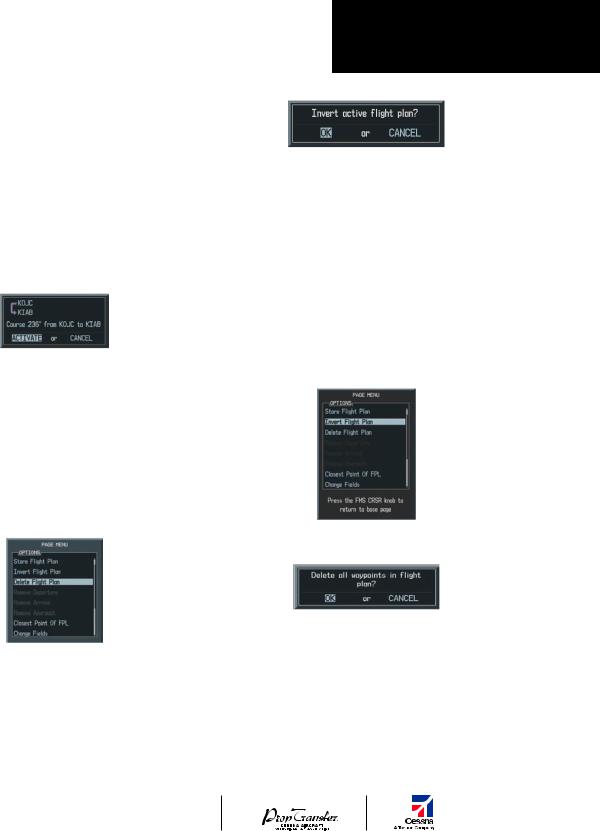
8.4АКТИВАЦИЯ УЧАСТКА ПОЛЕТА
1)На странице активного плана полета нажмите на FMS, чтобы активировать курсор, и поверните большую ручку FMS, чтобы выделить требуемую точку маршрута.
2)Нажмите на клавишу ACT LEG (используя только MFD)
Или:
Нажмите на клавишу MENU, выберите опцию ‘Activate Leg’ из меню страницы и нажмите на клавишу ENT. Этот шаг используется при активации участка маршрута из PFD.
3)При выделенной опции ‘Activate’ нажмите на клавишу ENT.
Рисунок 8-5. Подтверждение активации участка полета
ГЛАВА 8 – ПЛАНИРОВАНИЕ ПОЛЕТА
Рисунок 8-7. Подтверждение удаления плана полета
8.6ПРЕОБРАЗОВАНИЕ АКТИВНОГО ПЛАНА ПОЛЕТА
1)На странице активного плана полета нажмите на клавишу MENU, чтобы отобразить Меню страницы.
2)Поверните большую ручку FMS, чтобы выделить ‘Invert Flight Plan’ и нажмите на клавишу ENT. Исходный план полета остается целым в каталоге планов полета.
3)При выделенной опции ‘OK’ нажмите на клавишу ENT, чтобы преобразовать план полета.
8.5ПРЕКРАЩЕНИЕ НАВИГАЦИИ ПО ПЛАНУ ПОЛЕТА
1)Нажмите на FPL, чтобы отобразить страницу активно-
го плана полета (Active Flight Plan).
2)Нажмите на клавишу MENU, чтобы отобразить окно меню страницы.
Рисунок 8-8 Преобразование плана полета (Invert Flight Plan)
Рисунок 8-9 Подтверждение преобразования плана полета.
Рисунок 8-6. Удалить план полета (Delete Flight Plan)
3)Поверните большую ручку FMS, чтобы выделить ‘Delete Flight Plan’ и нажмите на клавишу ENT. При выделенной опции ‘OK’ нажмите на клавишу ENT, чтобы деактивировать план полета. Эта операция не удалит сохраненный план полета, а только активный план полета.
Garmin G1000: Справочное руководство для Cessna Nav III
Данный перевод не является официальным и может использоваться только для справки
129
IDEPENDENT REPRESENTATIVE
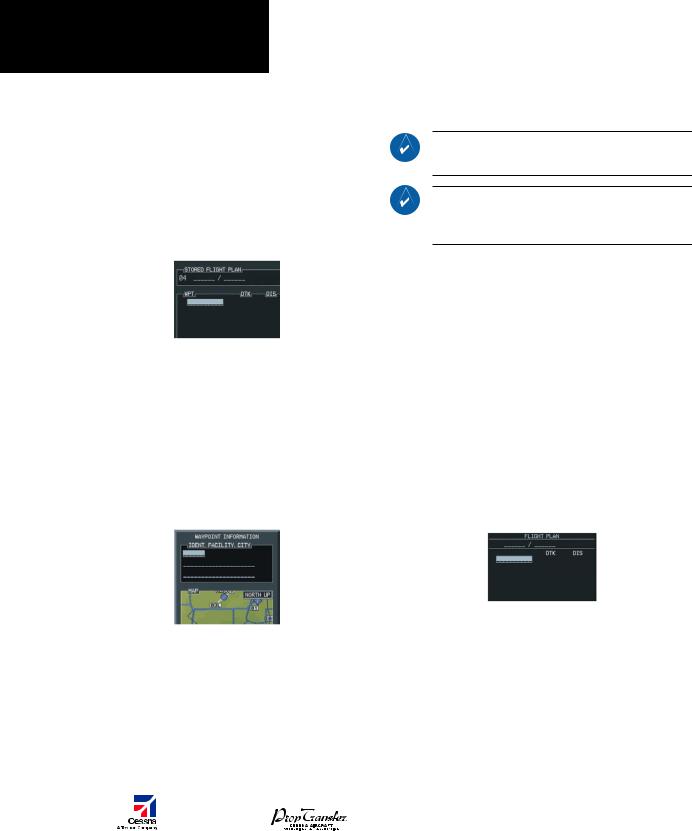
ГЛАВА 8 – ПЛАНИРОВАНИЕ ПОЛЕТА
8.7СОЗДАНИЕ НОВОГО ПЛАНА ПОЛЕТА Создание нового плана полета с помощью PFD
Создание нового плана полета с помощью MFD
1)Нажмите на клавишу FPL и поверните маленькую ручку FMS, чтобы отобразить страницу каталога планов полета.
2)Нажмите на клавишу NEW, чтобы отобразить пустую страницу плана полета.
Рисунок 8-10. Создание плана полета (FPL) в MFD.
3)Поверните маленькую ручку FMS, чтобы отобразить информационное окно точки маршрута.
4)Поверните маленькую ручку FMS направо, введите первый символ идентификатора точки отправления. Поворот ручки направо открывает доступ к спискам
FPL, NRST и RECENT.
5)Поверните большую ручку FMS, чтобы передвинуть курсор в поле следующего символа. Повторяйте шаги 4 и 5 до тех пор, пока не введете требуемый идентификатор.
Рисунок 8-11 Информационное окно точки маршрута
6)Нажмите на клавишу ENT.
7)Повторяйте шаги 3, 4 и 5, чтобы ввести идентификатор для каждой дополнительной точки маршрута плана полета.
8)После того как вы введете все точки маршрута, нажмите на FMS, чтобы вернуться в каталог планов полета. В списке вы увидите новый план полета.
ПРИМЕЧАНИЕ: Вы не сможете ввести план полета с помощью PFD, если активен другой план полета.
ПРИМЕЧАНИЕ: После внесения первого участка маршрута (используя только PFD), он немедленно активируется.
1)Нажмите на клавишу FPL, затем нажмите на FMS, чтобы активировать курсор.
2)Поверните маленькую ручку FMS, чтобы ввести первую букву идентификатора точки назначения. Поверните большую ручку FMS направо, чтобы переместить курсор в поле ввода следующего символа.
3)Повторяйте шаг 2, чтобы ввести все символы идентификатора точки маршрута.
4)Нажмите на клавишу ENT, – курсор готов к вводу следующей точки маршрута плана полета.
5)Повторяйте шаги 2 – 4, чтобы ввести идентификатор для каждой дополнительной точки маршрута плана полета.
6)После того как вы введете все точки маршрута, нажмите на FMS, чтобы убрать курсор. Новый план полета сейчас активен.
Рисунок 8-12 Создание плана полета в PFD
130 |
|
|
Garmin G1000: Справочное руководство для Cessna Nav III |
IDEPENDENT |
|
Данный перевод не является официальным и может использоваться только для справки |
|
|
|
||
|
REPRESENTATIVE |
|
|
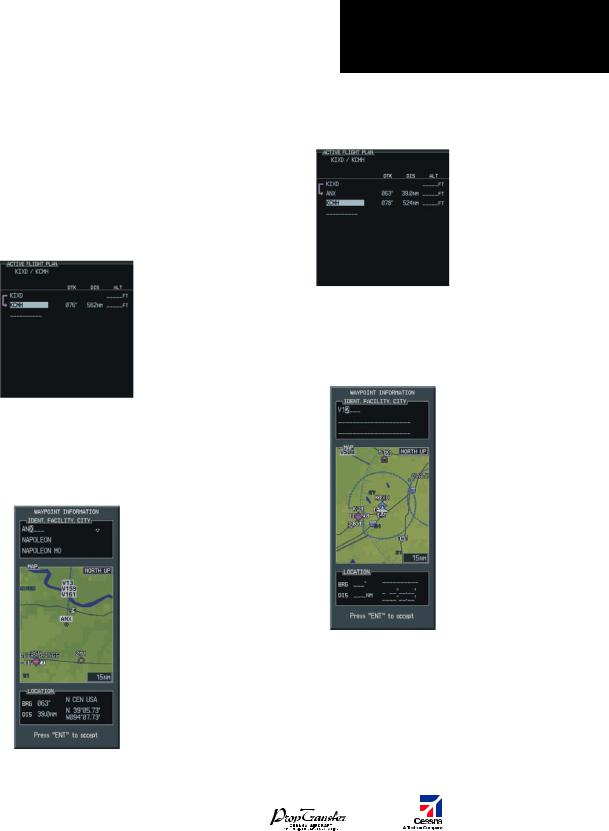
ГЛАВА 8 – ПЛАНИРОВАНИЕ ПОЛЕТА
8.8 ВНЕСЕНИЕ ВОЗДУШНОЙ ТРАССЫ |
5) Когда требуемая точка входа введена, нажмите на |
В ПЛАН ПОЛЕТА |
клавишу ENT. |
1)Нажмите на FPL, чтобы отобразить активный план полета или сохраненный план полета.
2)Нажмите на FMS, чтобы активировать курсор.
3)Поверните большую ручку FMS, чтобы выделить точку маршрута, перед которой будет введена воздушная трасса.
Рисунок 8-15 Точка входа воздушной трассы загружена
6) Поверните маленькую ручку FMS, чтобы отобразить информационное окно точки маршрута, введите требуемый идентификатор воздушной трассы.
Рисунок 8-13. Тоска вставки воздушной трассы
4)Поверните маленькую ручку FMS, чтобы отобразить информационное окно точки маршрута, введите точку входа требуемой воздушной трассы.
Рисунок 8-16 Введение идентификатора воздушной трассы
7) После ввода требуемой воздушной трассы нажмите на клавишу LD AIRWY.
Рисунок 8-14 Загрузка точки входа воздушной трассы
Garmin G1000: Справочное руководство для Cessna Nav III |
|
|
131 |
Данный перевод не является официальным и может использоваться только для справки |
|
IDEPENDENT |
|
|
|
||
|
|
REPRESENTATIVE |
|
